Како пронаћи мој Аппле сат
Тхе Аппле сат је идеалан носиви пратилац за ваше иПхоне. Али, шта ако изгубите свој уређај? Ево како бисте могли да повратите свог носивог пратиоца. Осим тога, научите неколико трикова да не оставите сат.
Пронађите свој изгубљени Аппле сат
Срећом, када је Аппле дизајнирао свој паметни сат високе технологије, укључио је могућност да га лоцира помоћу бесплатне апликације доступне на вашем иПхоне-у, иПад, и ПЦ. Тхе Финд Ми иПхоне апликација омогућава власницима Аппле-а да пронађу своју изгубљену опрему.
Да би ваш Аппле Ватцх био лоциран преко Финд Ми иПхоне, ваш сат мора бити повезан са вашим Аппле ИД-ом, а функција мора бити активна. Подразумевано, Финд Ми иПхоне је укључен.
Приступ Финд Ми иПхоне (са иПхоне-а или иПад-а)
Ако тражите свој Аппле Ватцх, можете користити Финд Ми иПхоне апликација доступна за све иОС уређаја. Ако апликација тренутно није инсталирана на вашем паметном телефону или таблету, можете је бесплатно преузети са Апп Сторе-а.
У Финд Ми иПхоне апликација, додирните Уређаји.
Изаберите свој Аппле сат са листе повезаних иОС уређаја.
-
Мапа ће сада показати локацију вашег Аппле Ватцх-а. Изаберите Репродукцију звука да ваш Аппле Ватцх изостави звук; ако је у близини, сада би га требало лако лоцирати.
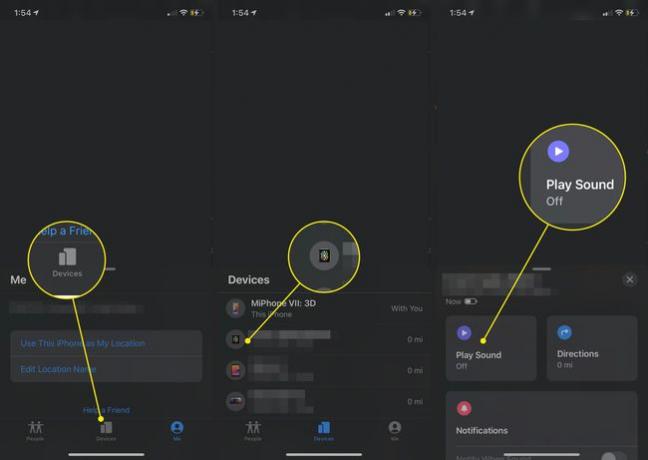
Приступ Финд Ми иПхоне (са Виндовс или Мац-а)
Ако немате приступ другом Аппле уређају, можете лоцирати изгубљени Аппле Ватцх са било ког рачунара који има везу са интернетом.
Посетите иЦлоуд.цом и пријавите се са својим Аппле ИД и Лозинка.
-
На мрежи са иконама изаберите Пронађите иПхоне.

-
На врху екрана изаберите Сви уређаји.

-
Изаберите свој Аппле сат са листе.
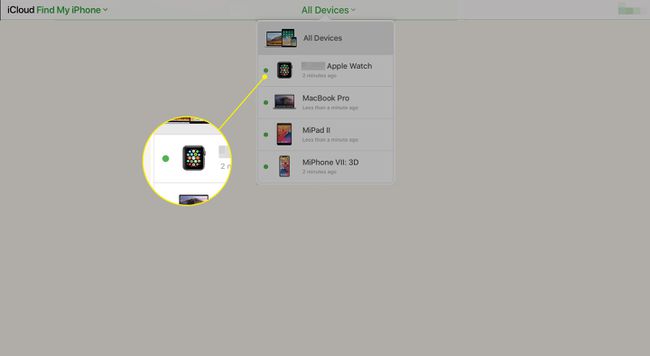
-
Мапа ће сада показати локацију вашег Аппле Ватцх-а. У горњем десном углу екрана изаберите Репродукцију звука.
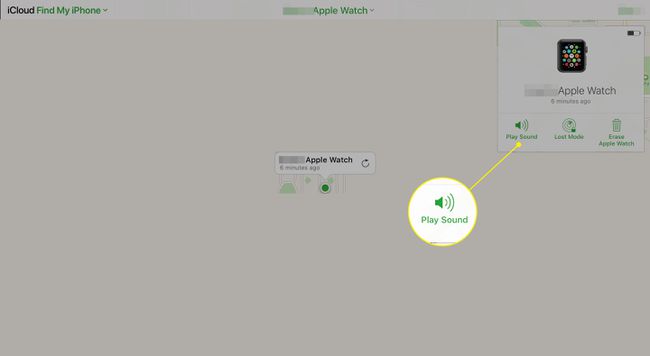
Није могуће пронаћи Аппле Ватцх
Можда имате околности у којима не можете да лоцирате свој Аппле Ватцх преко Финд Ми иПхоне или нека пусти звук. Један такав пример је да је батерија паметног сата умрла; у овом случају, апликација вам може показати последњу познату локацију сата.
Аппле сатови који раде на Ви-Фи-ју моћи ће да пријаве своју локацију само када су повезани на познату Ви-Фи мрежу. Ако имате мобилни Аппле Ватцх, требало би да се јавља све док је регистрован код вашег мобилног оператера и има довољан сигнал.
У оба случаја, ваша једина опција је да лоцирате Аппле Ватцх користећи последњу познату позицију коју је пријавио Финд Ми иПхоне. Ако и даље не можете да пронађете сат, препоручујемо да га ставите унутра Изгубљен начин као што је детаљно описано у наставку.
Омогућите изгубљени режим за Аппле сат (са иПхоне-а или иПад-а)
Ако не можете да лоцирате свој Аппле Ватцх, можда ћете желети да га ставите у изгубљени режим како би се могао закључати и упозорити све оне који проналазе свој изгубљени статус. Ево како идете на процес са иОС уређаја:
На дну странице изаберите Уређаји.
Изаберите свој Аппле сат са листе повезаних иОС уређаја.
-
Славина Активирати под Означи као изгубљено.
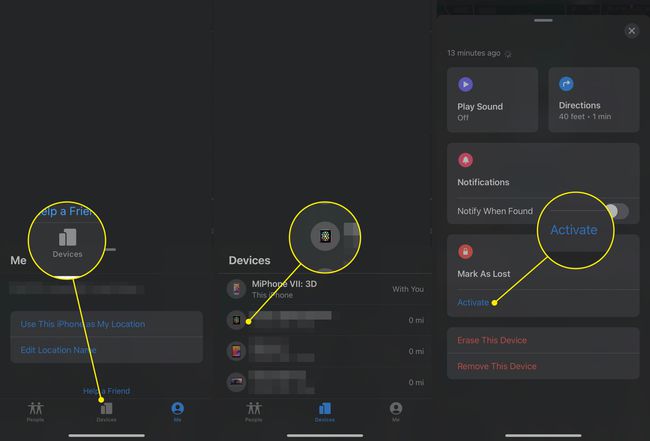
Додирните да бисте потврдили да желите да омогућите означите уређај као изгубљен.
-
Унесите број телефона који може да се прикаже на вашем Аппле Ватцх-у ако га неко пронађе.
Овај корак је опциони.
Или унесите прилагођену поруку или одмах изаберите Готово да користите Аппле-ову подразумевану поруку.
Омогућите изгубљени режим за Аппле Ватцх са Мац-а
Такође можете омогућити Изгубљен начин са било ког рачунара са интернет везом.
Посетите иЦлоуд.цом и пријавите се са својим Аппле ИД и Лозинка.
-
На мрежи са иконама изаберите Пронађите иПхоне.

-
На врху екрана изаберите Сви уређаји.

-
Изаберите свој Аппле сат са листе.
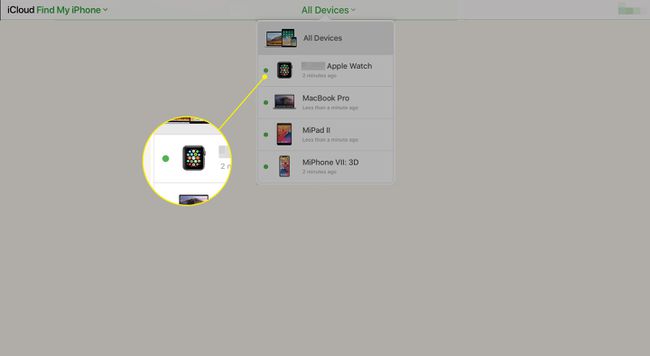
-
Мапа ће сада показати локацију (или последњу познату локацију) вашег Аппле Ватцх-а. У горњем десном углу екрана изаберите Изгубљен начин.
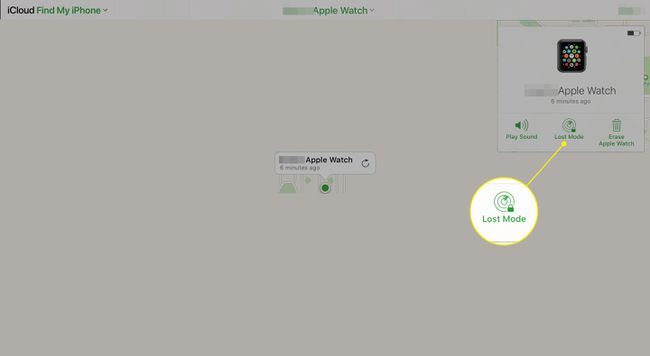
-
Унесите број телефона који ће се приказати на вашем Аппле Ватцх-у ако га неко пронађе.
Овај корак је опциони.
Унесите прилагођену поруку која ће се приказати на вашем Аппле Ватцх-у, а затим изаберите Готово да бисте омогућили изгубљени режим.
Да бисте онемогућили изгубљени режим, отворите Финд Ми иПхоне апликацију и вратите се на своју Аппле сат. Када изаберете Изгубљен начин дугме испод Акције, можете искључити функцију.
Спречите губитак Аппле Ватцх-а
Иако вас само пажња може спречити да изгубите Аппле Ватцх, једна безбедносна компанија нуди решење за проблем. Људи у Пази су представили апликацију Аппле Ватцх као део свог стандарда Лоокоут безбедносна апликација за иОС.
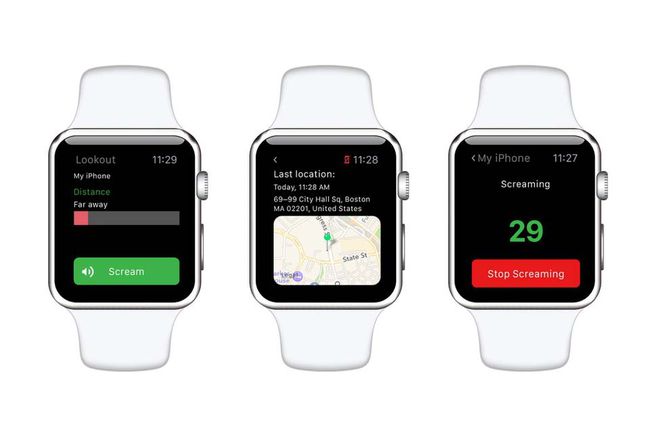
Преузимање и подешавање софтвера ће довести до тога да вас ваш иПхоне упозори чим изгуби комуникацију са сатом – један од начина да будете сигурни да га нећете оставити за собом.
Уверите се да ваш Аппле Ватцх има Финд Ми иПхоне функција омогућена и да није случајно онемогућена. Сазнајте више о функцији на Аппле.цом.
